Pogreška 0x80004005 prevedena je kao nespecificirana pogreška i obično se vidi kada korisnik ne može pristupiti dijeljenim mapama, pogonima, virtualnim strojevima, a također i kada se Windows Update ne uspije instalirati. Rješavanje problema s ovim problemom ovisi o tome odakle i kako potječe poruka o pogrešci, a budući da vam pogreška ne govori izričito o stvarnom problemu, čak je i u Microsoftovim knjigama definirana kao „ Nespecificirana pogreška “.

Uz pomoć ovog vodiča mogli biste riješiti problem. Prikupio sam radna rješenja za razne scenarije i stavio ih u ovaj post. Pogledajte naslove u nastavku, a zatim upotrijebite rješenje primjenjivo na vaš scenarij.
Popravite oštećene datoteke sustava
Preuzmite i pokrenite Restoro skenirati i vratiti korumpirane i nestale datoteke od ovdje , i onda vidjeti ako se problem ne riješi, ako ne onda probati druge metode navedene u nastavku.
Pogreška 0x80004005 na VirtualBoxu
Probleme obično uzrokuje ključ registra.
Držite Windows tipku i pritisnite R. Upišite regedit i kliknite U redu
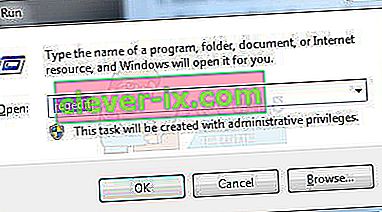
Idite na sljedeću stazu registra:
HKEY_LOCAL_MACHINE \ SOFTWARE \ Microsoft \ Windows NT \ CurrentVersion \ AppCompatFlags \ Layers "C: \ Program Files \ Oracle \ VirtualBox \ VirtualBox.exe" = "DISABLEUSERCALLBACKEXCEPTION"
Ako ovaj ključ postoji, izbrišite ga i pokušajte ponovo. Ako brisanje ključa ne pomogne, pokušajte onemogućiti antivirus.
Ako i dalje ne uspije:
Deinstalirajte svoj antivirus, testirajte ga, a zatim ponovo instalirajte.
Zamijenite svoj antivirus s drugim, kao što je AVG ili Security Essentials.
Pogreška 0x80004005 pri pristupu dijeljenom pogonu / mapi
Upotrijebit ćemo regedit za stvaranje vrijednosti LocalAccountTokenFilterPolicy.
Držite Windows tipku i pritisnite R
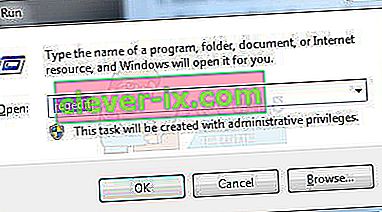
Upišite regedit i kliknite U redu
Idite na sljedeću stazu u regeditu
HKLM \ SOFTWARE \ Microsoft \ Windows \ CurrentVersion \ Policies \ System
Za 32-bitni sustav stvorite novu DWORD vrijednost koja se naziva LocalAccountTokenFilterPolicy .
Za 64-bitni sustav napravite QWORD (64-bitni) pod nazivom LocalAccountTokenFilterPolicy .
U oba slučaja postavite vrijednost na broj 1 (što znači uključeno) i ne zaboravite kliknuti U redu.
Obično se vrijednost LocalAccountTokenFilterPolicy kreira prije nego što imate priliku postaviti vrijednost podataka; nema problema, samo dvaput pritisnite i promijenite podatke s 0 na 1.
Kad je to gotovo, ponovo pokrenite računalo i provjerite možete li sada pristupiti zajedničkim pogonima ili mapama.
Ako se problem nastavi javljati nakon izvršavanja svih gore navedenih koraka; zatim
Držite tipku Windows i pritisnite R , a zatim upišite hdwwiz.cpl da biste otvorili Upravitelj uređaja . Odaberite Network Adapters, a zatim kliknite View iz izbornika i odaberite View Hidden Devices. Proširite mrežne adaptere i ako vidite Microsoft 6to4 adaptere, zatim ih sve izbrišite desnim klikom i odabirom Remove Device.
Po završetku ponovno pokrenite računalo i testirajte.
Pogreška 0x80004005 prilikom instaliranja sustava Windows 7 ili Windows Server 2008 R2 SP1
Preuzmite i pokrenite CheckSUR odavde. Nakon što Alat za spremnost ažuriranja sustava završi s provjerom komponenata u sustavu, pokrenite SFC Scan.
E_FAIL (0x80004005) Pri postavljanju VirtualBox-a na Ubuntuu
Ako pokušavate dodijeliti više od 3 GB RAM-a VM-u, tada provjerite je li domaćin 64-bitni sustav i je li omogućen istinski prolazak hardvera (VT-x)
Otvaranje sesije za virtualni stroj nije uspjelo
Na određenim sesijama na VM-u (VirtualBox) možete vidjeti sljedeću pogrešku.
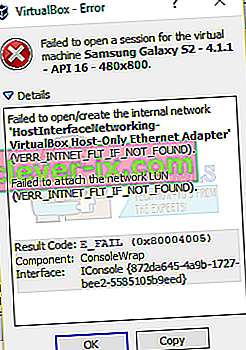
Da biste riješili problem, otvorite Mrežni centar i odaberite Promijeni postavke adaptora. Desnom tipkom miša kliknite adapter samo za hosta Virtualboxa i odaberite Svojstva. Omogućite " Virtualbox NDIS6 Bridget Networking Driver ako je onemogućen i ponovo testirajte. VirtualBox bi sada trebao početi fino. Ako nije, omogućite Virtualbox NDIS6 Bridget Networking Driver za svaki mrežni adapter koji imate (Ethernet, WiFi ...) i uvijek poništite NDIS6 i testirajte.
Deinstalirajte Microsoft 6to4
Da biste riješili ovaj problem, trebali biste deinstalirati uređaje Microsoft 6to4 iz upravitelja zadataka. Imajte na umu da ove uređaje možda nećete vidjeti jer su prema zadanim postavkama skriveni. Dakle, vidjet ćete ih tek kad uključite opciju Prikaži skrivene uređaje.
Evo koraka za brisanje ovih uređaja.
- Držite tipku Windows i pritisnite R.
- Upišite devmgmt.msc i pritisnite Enter
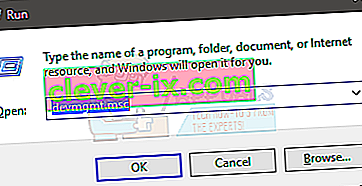
- Kliknite Pogled i odaberite Prikaži skrivene uređaje
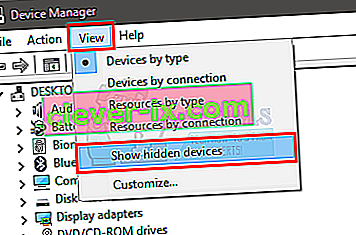
- Dvaput kliknite Mrežni adapteri
- Desnom tipkom miša kliknite uređaj Microsoft 6to4 i odaberite Deinstaliraj . Ponovite ovaj korak za sve uređaje Microsoft 6to4 koje vidite na popisu
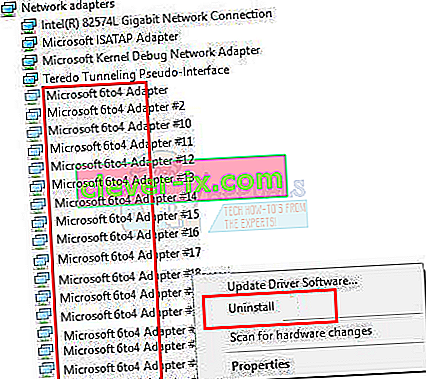
Kad završite, ponovo pokrenite računalo. Vaš bi problem trebao biti riješen nakon ponovne prijave u Windows.
Pogreška 0x80004005 prilikom izdvajanja datoteka
Ako dobijete ovu pogrešku dok pokušavate izdvojiti ili otvoriti .zip ili .rar datoteke, na raspolaganju vam je nekoliko potencijalnih ispravki.
1. metoda: Pokušajte s drugim uslužnim programom za vađenje
Prvo se pobrinite da datoteka nije zaštićena lozinkom i da vaš program za izvlačenje nije opremljen za obradu datoteka zaštićenih lozinkom. To možete učiniti tako da preuzmete drugi uslužni program poput 7Zip i provjerite hoće li se od vas tražiti lozinka prilikom pokušaja otvaranja ili izdvajanja iste .zip ili .rar arhive.
2. način: Onemogućite zaštitu AV uređaja u stvarnom vremenu
Drugi mogući uzrok je prezaštitnički sigurnosni paket treće strane. Pod određenim uvjetima, nekoliko nezavisnih antivirusnih paketa blokirat će izdvajanje zipiranih datoteka. Ako upotrebljavate vanjski antivirus treće strane umjesto zadanog sigurnosnog paketa (Windows Defender), možete pokušati privremeno onemogućiti zaštitu ili zaštitu svog AV-a treće strane u stvarnom vremenu i provjeriti je li problem riješen.
In the event that you no longer encounter the 0x80004005 error, consider uninstalling your current 3rd party suite and going for a different security suite. If you want to avoid other conflicts like this one, consider going for the built-in security solution.
Method 3: Re-registering jscript.dll and vbscript.dll
If the first two possible solutions have failed you, let’s try a different approach. Some users have managed to get it fixed by re-registering a couple of DLL (dynamic link libraries) in an elevated Command Prompt. To be more precise, this method will attempt to fix the issue by re-registering jscript.dll (a library used when running JScript) and vbscript.dll (a module containing API functions for VBScript). Here’s a quick guide on how to do this:
- Pritisnite Windows tipku + R da biste otvorili okvir za pokretanje. Zatim upišite " cmd " i Ctrl + Shift + Enter i kliknite Da na UAC (User Account Control) odzivniku da biste otvorili povišeni naredbeni redak.

- U povišen naredbeni redak upišite sljedeću naredbu i pritisnite Enter:
regsvr32 jscript.dll
- U isti povišen naredbeni redak upišite sljedeću naredbu i pritisnite Enter:
regsvr32 vbscript.dll
- Ponovo pokrenite računalo i provjerite možete li otvoriti ili izdvojiti .zip ili .rar datoteke bez primanja pogreške 0x80004005 .



